2020年实用的视频格式在线转换器,轻松上手易操作
视频转码软件哪个最好用

视频转码软件哪个最好用如今,人们对移动视频的需求不断增强。
可是,可以用于看移动视频的设备,例如手机、MP4、PSP等设备的硬件能力还不能完全和PC媲美,因此这就需要对电脑里的视频文件进行一番转换处理才可以观看。
那么,目前有哪些较为实用的视频转码软件呢?MediaCoder:简单易用这款软件最大的优点是简单易用。
首先它的界面完全是中文简体,一目了然;其次,它支持可转换的视频格式十分丰富,几乎目前网络上主流的Avi、RM/RMVB、MKV等格式都能够实现相互间转换;再其次,它还支持DVD文件之间转换成手机、PSP适用的MP4(AVC)格式,并支持在转换的过程中添加字幕等各种个性化的选择,功能十分强大。
尤其值得一提的是,MediaCoder这款软件有专门针对移动设备例如iPod、iPhone、PSP等设备推出的版本,因此在进行转换时不需要用户进行额外的参数设置,只需要导入视频文件点击就可以开始工作了。
MeGui:画质上佳MeGui也是一款目前网络上人气较高的免费视频转码软件。
它是由外国发烧友开发,所以界面是全英文的,因此对于我国用户来说上手有点困难。
不过这款软件的优点也十分突出,它在X264格式的视频转码方面有着极为突出的表现,并且可以支持用户各种自定义的设置,是技术高手在视频转码方面的首选软件。
X264格式是一种视频压缩技术标准,它最大的特点是能够在提供最大的压缩比例的情况下,仍然保持最好的画面质量。
例如一个本来容量为4G的DVD文件,在经过X264格式的编码后可能容量被缩为了600MB,但画质却能保持过去80%以上的水平。
因此对于在画质方面有着严格要求的用户,MeGui 这款软件应该是转码时的首选。
暴风转码:速度为王暴风转码是暴风影音旗下一款免费的专业音视频转换产品,它可以轻松地将超过500种以上的视频文件转换成MP4、智能手机、iPod、PSP等掌上设备支持的视频格式,兼容能力很强。
尤其是在RMVB格式视频文件的转换方面,暴风转码的表现尤为突出。
视频转码方法总结

视频转码方法总结视频转码是将视频文件从一种格式转换为另一种格式的过程,旨在实现不同设备或平台之间的兼容性或优化视频质量。
本文将总结几种常用的视频转码方法,包括软件转码、在线转码以及云转码。
一、软件转码软件转码是通过安装在计算机上的转码软件来实现视频格式的转换。
以下是几个常用的软件转码工具:1. FFmpeg:FFmpeg是一款开源的跨平台音视频转码工具,支持几乎所有音视频格式的转码。
它有强大的命令行功能,可以对视频进行剪辑、合并、分离等操作。
但是,对于没有编程基础的用户来说,使用FFmpeg可能较为困难。
2. HandBrake:HandBrake是一款功能强大且易于使用的视频转码软件,适用于Windows、Mac和Linux系统。
它提供了一系列预设选项和参数设置,以满足不同用户的需求。
用户只需选择要转码的视频文件和目标格式,然后点击开始转码即可。
3. Format Factory:Format Factory是一款支持各种多媒体文件格式转码的全能转换工具。
它可以将视频转换为MP4、AVI、MKV、FLV等常见格式,并提供了一些实用的附加功能,如视频剪辑、音频提取等。
二、在线转码在线转码是通过上传视频文件到在线转码平台,然后通过网页上的操作来实现格式转换。
以下是几个常用的在线转码平台:1. Zamzar:Zamzar是一个免费的在线文件转换平台,支持视频、音频、图片等各种文件格式的转换。
用户只需上传视频文件,选择目标格式,然后输入邮箱地址即可,转码后的文件会通过电子邮件发送给用户。
2. OnlineConvert:OnlineConvert是一个简单易用的在线转码平台,支持视频、音频、图像、文档等多种文件格式的转换。
用户只需上传文件,选择要转换的目标格式,然后点击转换按钮,即可下载转码后的文件。
3. CloudConvert:CloudConvert是一个功能丰富的在线文件转换平台,支持超过200种文件格式的转换。
视频格式转换软件免费版哪个最好用

大家肯定都知道视频转换软件是什么,顾名思义也能明白就是当你碰到有什么视频在播放器上因格式错误而导致无法正常播放时就需要借助到视频转换软件来将视频格式转换成其它格式。
那么谁知道视频格式转换软件免费版哪个最好用吗?小编接下来分享的这些视频转换软件你一定没用过,不信就一起来看看吧!软件一:稞麦网视频转换器稞麦网视频转换器(xmlbar)是一款易于使用、功能强大的视频格式转换器。
它不但完全免费而且不含有任何第三方插件,可以完全干净卸载。
用户可以将多个视频文件一起转换,并输出到指定路径。
支持各种视频和音频格式的相互转换,如mp4、3gp、mov、flv、f4v、avi、wmv、mp3等(特色: mp4和f4v之间可快速转换)。
支持转换成为各种设备和os上可以观看的视频,如ipad、iphone、谷歌android、psp等。
软件二:迅捷视频转换器迅捷视频转换器是一款界面简洁,功能强大的视频转换工具,该软件支持MP4、MP3、AVI、SWF、APE、FLV等常用多媒体格式之间的相互转换功能,极大的满足了用户对不同格式的需求。
软件特色:兼容多种主流移动设备格式;视频格式转换,音频格式转换;多种手机设备格式转换;文件输出参数支持用户自定义;一款功能全面的格式转换软件;支持转换几乎所有主流的多媒体文件格式;包括视频,音频等格式的转换,支持用户自定义;无损实现视频格式转换;提供多种高清格式输出;支持:QSV格式转换MP4以及QLV格式转换成MP4软件三:视频转换大师视频转换大师(WinMPG Video Convert)为视频格式文件转换提供了终极解决方案,它能够读取各种视频和音频文件,并且将他们快速转换为流行的媒体文件格式。
功能介绍:1、它几乎涵盖了所有流行的影音多媒体文件格式, 包括FLV, F4V, AVI, Mpg, RM, RMVB, 3GP, MP4, AMV, Mpeg, Mpeg1, Mpeg2, Mpeg4, VCD, SVCD, DVD, XVID, DivX, ASF, WMV, SWF, IPOD, PSP, GIF, MJPEG, QuickTime, MOV, FLV, MKV, DV以及所有的音频格式。
爱奇艺、优酷、腾讯视频如何转换为MP4格式,这3个工具真香

爱奇艺、优酷、腾讯视频如何转换为MP4格式,这3个工具
真香
,但是在使用过程中,有些视频难免无法解析转换,很是烦恼。
刚好前几天在网上看到有网友分享了一个转换器。
下载使用了一番后,感觉非常不错,不敢独享,所以在这里拿出来分享给大家。
1、爱奇艺QSV格式转换器
整个步骤如下:下载爱奇艺客户端>>然后下载想要转换的视频>>接着打开格式转换器>>将下载好的qsv格式视频添加到软件并点击开始转换就OK。
这里我随便下载一个视频演示一下。
选中要下载的视频并下载。
这里需要注意的是存放目录。
不要下载到什么地方都不知道。
打开格式转换器,添加刚才下载好的qsv视频文件。
然后在输出MP4文件前面打上勾。
点击开始转换就行了。
最后输出的格式为MP4,在这里可以直接用Potplayer播放器播放。
关于播放器可查看历史文章:
一个我用了8年的播放器,到底好在哪里?
2、腾讯视频格式转换器
操作步骤跟爱奇艺一样,先下载要转换格式的视频。
然后打开下载好的格式转换软件,将下载好的视频直接上传转换即可。
(这里需要注意的是:运行exe转换软件时要右键选择管理员身份运行,进去直接点击登录即可,不用输入卡密)。
下载完成后,直接用potplayer打开即可播放。
3、优酷的我就不演示了。
操作步骤都跟上面差不多。
唯一要注意的是:如果提示有冲突,那就先把优酷的客户端关闭在进行转换。
在线视频格式转换软件哪个好用?什么视频格式转换器好?

在线视频格式转换软件哪个好用?什么视频格式转换器好?
在线视频格式转换软件哪个好用?视频格式转换是通过一些对应的软件,对视频的格式进行互相转化,达到使用者的需求。
我们常用的视频格式就有流媒体和影像媒体格式,不同的格式需要使用不同的播放器,比如QSV格式要用爱奇艺播放器,FLV格式要用优酷播放器等。
下面画画给诸位介绍的一款视频转换器会比较实用哦,大家可以看看图文分享。
使用工具:
一台电脑
一个迅捷视频转换器软件
多个视频文件
我们双击打开电脑上的迅捷视频转换器软件,窗口会自动跳出初始界面,它是一个蓝白色调的主窗口,上面显示了九个功能方块,第一个是【视频转换】,这个便是我们需要使用的。
其他的视频截图、配乐、压缩、转GIF等,我们有需要时再使用吧。
在【视频转换】功能状态栏中,点击【添加文件】把需要转换格式的视频导入,窗口会显示文件的详细信息让我们大致了解视频的时长、格式、分辨率这些。
如果需要操作【视频裁剪】可点击对应的按钮,裁剪完点击【输出格式】中的【MOV】或其他格式,然后开始全部转换即可。
什么视频格式转换器好?画画今天的分享到这里啦,如果你们对音频转换器、PDF编辑器、
CAJ转换器也有需求,可以关注其他文章哦。
视频格式怎么转换?教你2个简单的视频格式转换方法
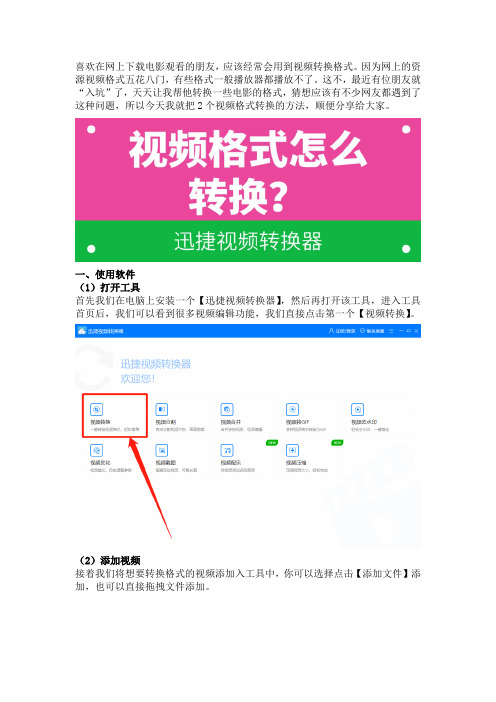
喜欢在网上下载电影观看的朋友,应该经常会用到视频转换格式。
因为网上的资源视频格式五花八门,有些格式一般播放器都播放不了。
这不,最近有位朋友就“入坑”了,天天让我帮他转换一些电影的格式,猜想应该有不少网友都遇到了这种问题,所以今天我就把2个视频格式转换的方法,顺便分享给大家。
一、使用软件(1)打开工具首先我们在电脑上安装一个【迅捷视频转换器】,然后再打开该工具,进入工具首页后,我们可以看到很多视频编辑功能,我们直接点击第一个【视频转换】。
(2)添加视频接着我们将想要转换格式的视频添加入工具中,你可以选择点击【添加文件】添加,也可以直接拖拽文件添加。
(3)设置参数然后我们先点击【输出格式】选择想转换的格式,然后点击【输出位置】右边的【更改路径】,就可以选择文件保存的位置。
(4)转换成功完成上面的设置之后,就可以点击【全部转换】开始转换视频了,等待一会就能转换成功了。
二、在线转换(1)打开网站我们先打开【迅捷视频官网】,然后点击首页导航栏中的【在线转换】,再选择我们要用的视频转换功能,及你所需的转换格式。
(2)上传视频然后点击中间的【选择文件】,就可以把你需要转换的视频上传至网站。
(3)选择格式随后我们就可以在【自定义转换设置】中选择输出的格式,选好之后就能直接点击【开始转换】了。
(4)下载视频等待转换完成后,我们点击绿色按钮【立即下载】,就能把转换完成的视频保存到本地了。
以上就是视频格式转换的两个方法,是不是感觉都非常简单?方法确实简单,不过效果也特别好。
这2个方法各有千秋,一个是在线转换,一个是离线转换,这样在不同情况下,我们就可以择优选择不同方法。
视频转码器哪个好?分享两款超赞的视频转码器
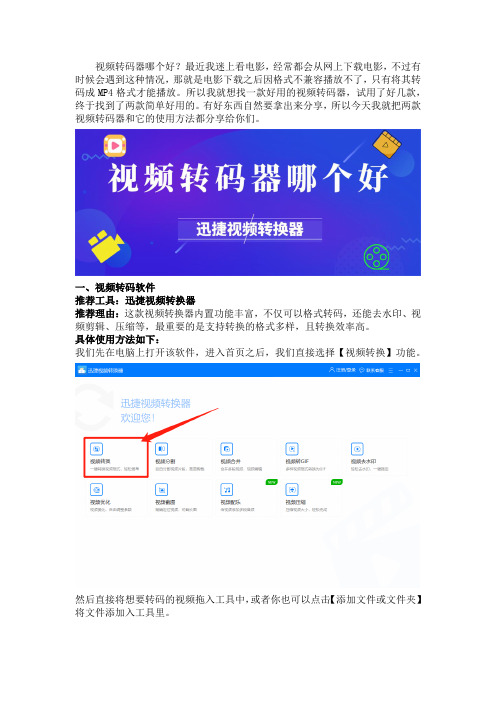
视频转码器哪个好?最近我迷上看电影,经常都会从网上下载电影,不过有时候会遇到这种情况,那就是电影下载之后因格式不兼容播放不了,只有将其转码成MP4格式才能播放。
所以我就想找一款好用的视频转码器,试用了好几款,终于找到了两款简单好用的。
有好东西自然要拿出来分享,所以今天我就把两款视频转码器和它的使用方法都分享给你们。
一、视频转码软件推荐工具:迅捷视频转换器推荐理由:这款视频转换器内置功能丰富,不仅可以格式转码,还能去水印、视频剪辑、压缩等,最重要的是支持转换的格式多样,且转换效率高。
具体使用方法如下:我们先在电脑上打开该软件,进入首页之后,我们直接选择【视频转换】功能。
然后直接将想要转码的视频拖入工具中,或者你也可以点击【添加文件或文件夹】将文件添加入工具里。
接下来,我们先点击【输出格式】选好要转码的格式和输出视频的画质,再点击【更改路径】修改视频的保存位置。
最后我们直接点击【全部转换】,等待一会即可完成转换。
二、在线转码器推荐网站:迅捷视频官网推荐理由:在线转换器便捷好用,操作简单,支持转码的格式较多,转换速度快。
具体使用方法如下:首先我们进入该网站,然后点击首页导航栏中的【在线转换】,然后在【视频转换】里选择自己需要转码的格式。
然后点击中间的【选择文件】,把想要转换的视频上传到网站。
接下来,我们在【自定义转换设置】内选择转换的格式,选好之后直接点击【开始转换】。
待视频转码完成后,我们直接点击【立即下载】,即可把转码好的视频保存到自己电脑上。
总结:这就是今天分享的两款视频转码器,它们都有各自的优点,前者是视频转码软件,其优点是转码效率高、功能丰富多样;后者为在线转码器,其优点是操作简单便捷、转码速度快。
你可以根据自己的情况,选择再其中选择更为合适的方法。
身边技术视频格式转换的三种常用的方法!
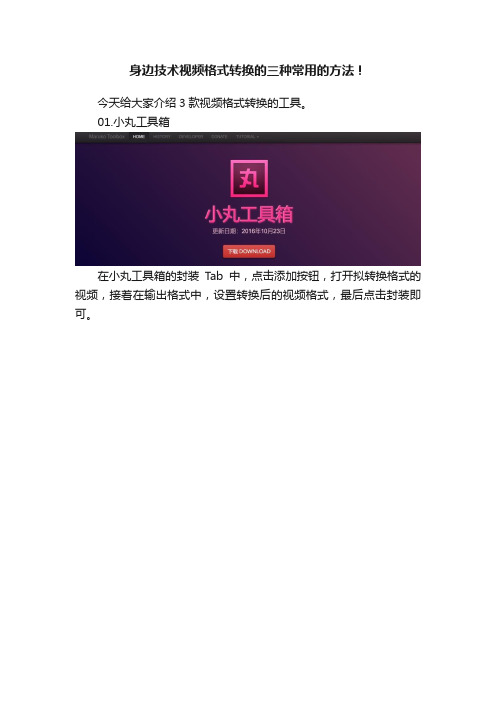
身边技术视频格式转换的三种常用的方法!
今天给大家介绍3款视频格式转换的工具。
01.小丸工具箱
在小丸工具箱的封装Tab中,点击添加按钮,打开拟转换格式的视频,接着在输出格式中,设置转换后的视频格式,最后点击封装即可。
小丸工具箱下载地址:/
小丸工具箱目前已停止维护更新,但软件仍能正常使用。
02.格式工厂
格式工厂列出了转换后可以输出的视频格式,包含MP4、MKV、MOV和FLV等,格式工厂目前仅支持Windows系统。
选择任意一种输出格式,点击右上方的添加文件,选择待转换的
视频,接着点击添加文件上方的确定按钮。
点击确定后,返回格式工厂的首页,点击上方的开始按钮,等待自动完成转换即可。
格式工厂下载地址:
/formatfactory/CN/download.html
03.Convertio
Convertio是国外的一个在线文件转换工具,拥有的功能非常丰富,除了可以转换视频格式,还可以用来处理文档、图片和音频等,适用于Mac系统。
Convertio支持转换的视频格式也很多,包含常见的FLV、MKV 和MP4,以及其他不常见的多种格式。
- 1、下载文档前请自行甄别文档内容的完整性,平台不提供额外的编辑、内容补充、找答案等附加服务。
- 2、"仅部分预览"的文档,不可在线预览部分如存在完整性等问题,可反馈申请退款(可完整预览的文档不适用该条件!)。
- 3、如文档侵犯您的权益,请联系客服反馈,我们会尽快为您处理(人工客服工作时间:9:00-18:30)。
2020年实用的视频格式在线转换器,轻松上手易操作
Hello,大家好,你们知道什么视频转换器比较好用吗?之所以会问这个问题,是因为我最近测试了很多款软件,但一直没找到实用性较强的工具,它们要么转换效果差、要么转换的速度过慢、要么不支持某种格式等,诸多问题让我做了很多无用功。
后来在一位视频制作的高手的推荐下,知道了迅捷视频转换器。
如果说2020年比较实用的视频格式转换器是什么,我觉得它可以进排行榜里面。
因为它不是单一的视频转换工具,还提供了视频截图、配乐、压缩、转GIF、分割、合并等功能。
不过今天还是先详细说下它的视频转换流程,其他功能以后再和你们细说。
我打开软件,在【视频转换】功能栏下,导入一个MOV格式的视频文件,下方显示了【输出格式】、【输出目录】、【全部转换】按钮。
点击【输出格式】的下拉框,可见【视频】、【音频】、【设备】的窗口跳出,在里面挑选一个视频格式、分辨率、音频格式、手机设备等,就可以开始转换了。
转换中,我们会看见窗口中显示了淡蓝色的进度条,随着进度条的加长,文件尾部的数值也会从0%上升至100%,那时便能点击跳出的绿色按钮,进行打开查看了。
如果查看效果良好,
可以选择继续批量添加文件进来。
(但要注意,非会员只能免费操作两分钟的视频)
“2020年实用的视频格式在线转换器,轻松上手易操作”的主题分享到此结束,感谢你的耐心阅读!。
